كيفية حظر تشغيل التطبيقات المرتبطة بملف أو مخطط URI
إذا كنت لا ترغب في استخدام التطبيق الافتراضي ليتم تشغيله عند النقر فوق ملف أو مخطط URI ، فيمكنك حظره باستخدام Local Group Policy Editor وكذلك محرر التسجيل(Registry Editor) .
لنفترض أن لديك ارتباطًا تشعبيًا يحتوي على مخطط URI مثل HTTP و mailto وما إلى ذلك. إذا نقرت على http:الرابط ، فسيفتح Windows المتصفح الافتراضي(Windows opens the default browser) ليعرض لك صفحة الويب. وبالمثل ، إذا قمت بالنقر فوق mailto:ارتباط ، فإنه يفتح عميل أو تطبيق البريد الإلكتروني الافتراضي على جهاز الكمبيوتر الخاص بك للسماح لك بإنشاء البريد الإلكتروني. تساعدك هذه الوظائف على عرض المحتوى دون القيام بأي شيء إضافي. ومع ذلك ، إذا كنت ترغب في تعطيل فتحات التطبيق الافتراضية بسبب URI أو مخطط الملفات ، فإليك كيفية القيام بذلك.
حظر(Block) تشغيل التطبيقات المرتبطة بملف أو مخطط URI
لمنع تشغيل التطبيقات المرتبطة بملف أو مخطط URI ، اتبع هذه الخطوات-
- اضغط على Win+R لفتح موجه التشغيل.
- اكتب gpedit.msc واضغط(gpedit.msc) على زر Enter.
- انتقل إلى وقت تشغيل التطبيق(App runtime) في مكونات Windows(Windows Components) .
- انقر نقرًا مزدوجًا فوق حظر تشغيل تطبيقات سطح المكتب المرتبطة بملف(Block launching desktop apps associated with a file) .
- حدد ممكّن(Enabled) .
- انقر فوق " تطبيق(Apply) " و " موافق(OK) " .
- انقر نقرًا مزدوجًا فوق حظر تشغيل تطبيقات سطح المكتب المرتبطة بنظام URI(Block launching desktop apps associated with a URI scheme) .
- حدد ممكّن(Enabled) .
- انقر فوق " تطبيق(Apply) " و " موافق(OK) " .
دعنا نتحقق من هذه الخطوات بالتفصيل.
في البداية ، سيتعين عليك فتح محرر نهج المجموعة المحلي(Local Group Policy Editor) على جهاز الكمبيوتر الخاص بك. لذلك ، اضغط على Win+R واكتب واضغط gpedit.mscعلى زر Enter . بمجرد الفتح ، انتقل إلى هذا المسار-
User Configuration > Administrative Templates > Windows Components > App runtime
على الجانب الأيمن ، ستحصل على إعدادين-
- حظر(Block) تشغيل تطبيقات سطح المكتب المرتبطة بملف
- حظر(Block) تشغيل تطبيقات سطح المكتب المرتبطة بمخطط URI
انقر نقرًا مزدوجًا فوق(Double-click) كل منها ، وحدد ممكّن(Enabled) وانقر على الزرين " تطبيق (Apply ) " و " موافق (OK ) " لحفظ التغيير.
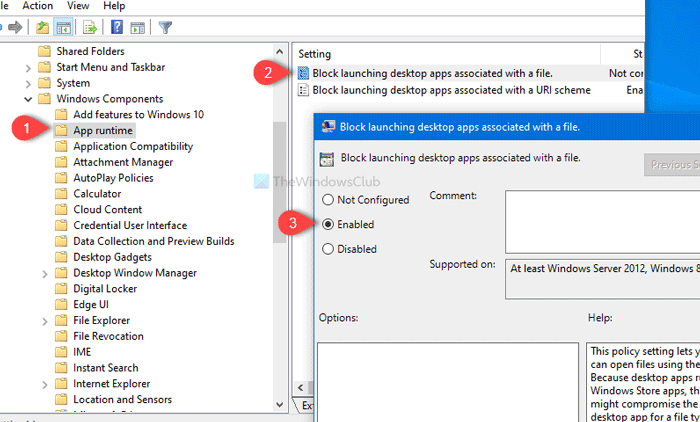
كما ذكرنا سابقًا ، يمكنك فعل الشيء نفسه بمساعدة محرر التسجيل(Registry Editor) . قبل البدء ، يوصى بإنشاء نسخة احتياطية لملف التسجيل(create a Registry file backup) وإنشاء نقطة استعادة النظام .
ذات صلة(Related) : أوامر URI لفتح تطبيقات Microsoft Store(URI Commands to open Microsoft Store apps) .
منع(Prevent) تشغيل التطبيقات المرتبطة بملف أو مخطط URI باستخدام (URI)محرر التسجيل(Registry Editor)
لمنع تشغيل التطبيقات المرتبطة بملف أو مخطط URI باستخدام (URI)محرر التسجيل(Registry Editor) ، اتبع هذه الخطوات-
- ابحث عن regedit في مربع بحث شريط المهام.
- انقر فوق محرر التسجيل(Registry Editor) في نتيجة البحث.
- انقر فوق الزر " نعم(Yes) " في موجه التحكم بحساب المستخدم.
- انتقل إلى الاقترانات(Associations) في HKEY_CURRENT_USER .
- انقر بزر الماوس الأيمن على Associations > New > DWORD (32-bit) Value .
- قم بتسميتها باسم BlockProtocolElevation و BlockFileElevation .
- اضبط بيانات القيمة على 1 .
- انقر فوق " موافق(OK) " لحفظ التغيير.
لمعرفة المزيد ، استمر في القراءة.
للبدء ، ابحث عن مربع البحث regeditفي شريط المهام(Taskbar) وانقر على محرر التسجيل(Registry Editor) في نتيجة البحث. بعد النقر فوق الزر " نعم(Yes ) " وفتح محرر التسجيل(Registry Editor) على جهاز الكمبيوتر الخاص بك ، انتقل إلى هذا المسار-
HKEY_CURRENT_USER\SOFTWARE\Microsoft\Windows\CurrentVersion\Policies\Associations
إذا لم تقم بملف مفتاح الجمعيات(Associations) ، فانقر بزر الماوس الأيمن فوق السياسات(Policies) ، وحدد New > Key . بعد ذلك ، أطلق عليها اسم الجمعيات(Associations) .
بعد القيام بذلك ، انقر بزر الماوس الأيمن على الجمعيات(Associations) وحدد New > DWORD (32-bit) Value .
سيتم إنشاء قيمة REG_DWORD جديدة على الجانب الأيمن. سمها باسم BlockProtocolElevation . إنه يمثل حظر إطلاق تطبيقات سطح المكتب المرتبطة بمخطط URI(Block launching desktop apps associated with a URI scheme) .
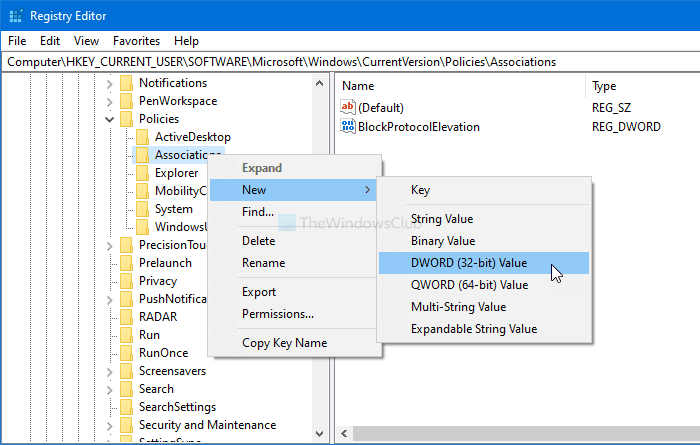
اتبع نفس الخطوات لإنشاء قيمة (Value)DWORD (32 بت) أخرى وقم بتسميتها باسم BlockFileElevation . إنه يمثل حظر تشغيل تطبيقات سطح المكتب المرتبطة بملف(Block launching desktop apps associated with a file) .
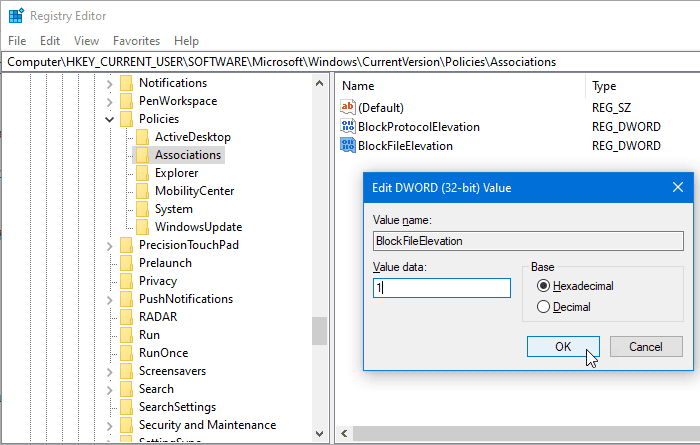
الآن ، انقر نقرًا مزدوجًا فوق كل قيمة REG_WORD ، واضبط بيانات القيمة على (Value)1 .
انقر فوق الزر " موافق (OK ) " لحفظ التغييرات.
آمل أن يساعد.
Related posts
كيفية ارسال دعوة لاجتماع في Outlook
Block or Stop Microsoft Edge المنبثقة Tips and Notifications
كيفية الحصول على Sea من Thieves Huntress Figurehead
Microsoft Edge Browser Tips and Tricks ل Windows 10
أضف Home button إلى Microsoft Edge browser
كيفية استخدام Google Keep Notes فعال
Online Reputation Management Tips، Tools & Services
أين توجد إعدادات Office Document Cache وكيفية مسح ذاكرة التخزين المؤقت
كيفية توليد WiFi History or WLAN Report في Windows 10
كيفية إلغاء قفل والوصول Blocked أو مواقع الويب المحظورة
كيفية العثور على Router IP address على Windows 10 - IP Address Lookup
Windows Task Manager Tips and Tricks قد لا تكون على علم
ويندوز 10 Search Indexer and Indexing Tips وTricks
كيفية معرفة ما إذا كان شخص ما حول تجسس على جهاز الكمبيوتر الخاص بك
كيفية إضافة Dropbox Cloud Service إلى Microsoft Office
قائمة الطابعات باستخدام نفس printer driver بشكل منفصل في Windows 10
كيفية الحفاظ على Hackers من جهاز الكمبيوتر الخاص بك
كيفية معرفة Processor Brand and Model على Windows 10 Laptop
كيفية فتح ملفات .URL مع أي Browser في Windows 10
كيفية تقسيم الشاشة على Windows 10 النظام؟ وفيما يلي النصائح
